PERÍCIA
| 1. Sou perito, preciso tirar o certificado digital? |
| Sim. Todos os usuários necessitam do certificado digital para acessar o sistema. Somente a página de consulta pública de processos e documentos pode ser acessada sem certificado digital. |
| PERÍCIA NO PJe |
| Cenário 01: Designar Perícia |
| Pré-condição: |
| O perito deve estar previamente cadastrado, devendo constar sua especialidade. Quem cuida desse cadastramento é a Secretaria de Coordenação Judiciária de 1ª Instância (scj1@trt5.jus.br, Tel (71) 3284-6810). |
| O perito deve estar vinculado ao órgão julgador do processo. |
| A disponibilidade do perito deve estar cadastrada |
| Passos: |
| 1. Na tarefa 'Análise do Conhecimento', selecione um processo e pressione sobre o ícone 'Abrir a tarefa'; |
| 2. Na lista 'Próxima ação', escolha: 'Controle de perícia'. Em seguida, pressione o botão 'OK'.; |
| 3. Pressione o botão 'Designar Perícia'; |
| 4. Reserve um horário do perito no SAMP; |
| 5. Escolha a especialidade do perito; |
| 6. Escolha o nome de um dos peritos listados. Serão listados os peritos que possuam a especialidade escolhida e que estejam vinculados ao órgão julgador; |
| 7. Descreva, querendo, o objeto da perícia, os quesitos e o motivo; |
| 8. Pressione o botão 'Continuar'. O sistema será direcionado para uma nova tela onde será escolhido o dia e horário da perícia; |
| 9. Pressione o botão 'Consultar Horários', inserindo a data que fora previamente reservada no SAMP. Os horários disponíveis para aquele perito serão listados; |
| 10. Pressione o botão 'Confirmar' ao lado do horário escolhido. O sistema irá emitir a mensagem sucesso da operação. 'Registro inserido com sucesso'; |
| A perícia será marcada e pode ser consultada através da aba 'Perícia' na tela 'Detalhes do Processo' da consulta processual. |
| Cenário 02: Redesignar Perícia |
| Pré-condição: |
| O processo deve estar na tarefa 'Análise de Perícias'; |
| O processo deve possuir perícia na situação 'Designada'. |
| Passos: |
| 1. Na tarefa 'Análise de Perícias', selecione um processo e pressione sobre o ícone 'Abrir a tarefa'; |
| 2. Pressione o botão 'Operações de Perícia'; |
| 3. Clique em 'Redesignar' na coluna 'Ação' da perícia a ser redesignada. O sistema será direcionado para uma nova tela em que será escolhido o novo dia e horário da perícia; |
| 4. Reserve um horário daquele Perito no SAMP; |
| 5. Pressione o botão 'Consultar Horários', inserindo a data que fora previamente reservada no SAMP. Os horários disponíveis para aquele perito serão listados; |
| O sistema irá emitir a mensagem sucesso da operação 'Registro inserido com sucesso'. |
| A perícia foi redesignada e pode ser consultada na aba 'Perícia' da tela 'Detalhes do Processo' da consulta processual. |
| O campo 'Situação' da perícia mudará para 'Redesignada'. |
| Na lista, será criada uma nova linha de perícia que conterá o horário escolhido e o horário revogado (em vermelho). |
| Cenário 3: Cancelar perícia |
| Pré-condição: |
| O processo deve estar na tarefa 'Análise de Perícias'; |
| O processo deve possuir perícia na situação 'Designada'. |
| Passos: |
| 1. Na tarefa 'Análise de Perícias', selecione um processo e pressione sobre o ícone 'Abrir a tarefa'; |
| 2. Pressione o botão 'Operações de Perícia'; |
| 3. Clique em 'Cancelar' na coluna 'Ação' da perícia a ser cancelada. O sistema será direcionado para uma nova tela em que o usuário deverá descrever o motivo do cancelamento da perícia; |
| 4. Descreva o 'Motivo' do cancelamento; |
| 5. Pressione o botão 'Confirmar'. O sistema voltará para a lista de perícias. |
| A perícia foi cancelada e pode ser consultada através da aba 'Perícia' na tela 'Detalhes do Processo' da consulta processual. |
| O campo 'Situação' da perícia mudará para 'Cancelada'. |